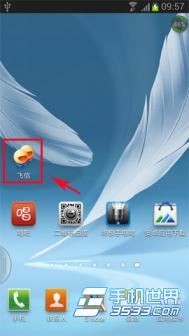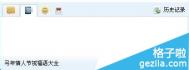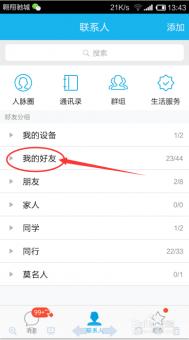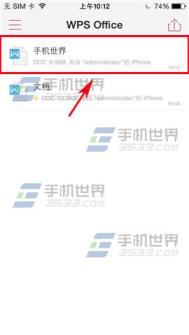手机飞信怎么给电脑传文件?
对于很大校园学子来自,飞信使用还是十分流行的,在最新飞信版本中,新增了手机飞信和电脑互传文件功能,和手机QQ类似,可以实现手机和电脑互相传文件,使用上还是很方便的。以下是手机飞信和电脑互传文件方法教程。

飞信手机向电脑发送文件方法
第一步,电脑和手机上的飞信都登录后,在手机飞信面板中显示一个我的电脑,当收到从电脑发来的文件后,我的电脑图标会有更新显示。同时,打开我的电脑后,里面会显示所有手机和电脑互传文件的信息。

第二步,要从手机向电脑发送信息,打开我的电脑进入操作界面,点击最下方左侧的+按钮,出现图片、拍照、拍摄、我的收藏和文件五个选项,根据自己想要发的内容,自行选择相应的方式即可。
(本文来源于图老师网站,更多请访问http://m.tulaoshi.com/shoujiruanjian/)
电脑向 手机 飞信发送文件方法
第一步,使用同一用户名同时登录飞信电脑客户端和手机客户端,通过最新的电脑和手机版本就可以看到我的设备了。
第二步,点击我的设备下的我的手机,打开操作窗口,就可以开始向手机传输。

1)文字传输。在输入框中输入文字信息,点击发送按钮就可以往手机飞信发送文字信息了。
2)图片传输。点击发送图片按钮,可以选择电脑上的图片,向手机飞信发送图片。
3)文件传输。点击传文件按钮,可以选择电脑上的各类文件,如TXT文档、office文档、手机应用程序、音乐文件等,确定后即可向手机飞信发送文件。
(本文来源于图老师网站,更多请访问http://m.tulaoshi.com/shoujiruanjian/)在电脑上下载并安装飞信2014和沟通PC V5.5.2版本,也是飞信官网上的最新版本。然后在手机上,也把手机飞信升级到最新版本,即Android V5.4.2版本,即可体验手机飞信和电脑互传文件了。
注:更多精彩教程请关注图老师手机教程栏目,图老师手机数码群:296605639欢迎你的加入